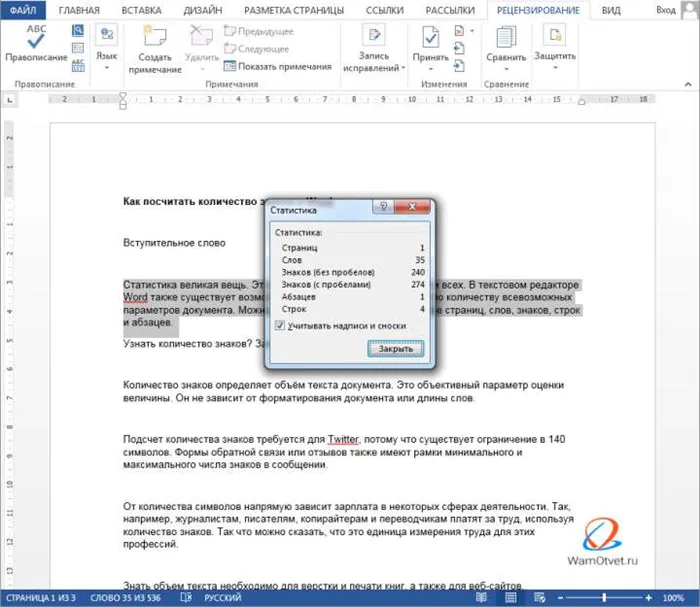2 Как узнать количество символов в документе Word 2016: в окне программы Word 2016 откройте вкладку «Обзор» и выберите опцию «Статистика».
Компьютерная грамотность с Надеждой
Во Всемирной паутине существуют различные программы для подсчета количества символов в заданном тексте. Они варьируются от небольших специально разработанных программ до различных текстовых редакторов.
Самым популярным методом подсчета количества символов в тексте для многих пользователей был и остается текстовый редактор Microsoft Word.
Определение количества знаков для целого текста
Чтобы подсчитать количество символов в тексте, необходимо распечатать или скопировать текст на открытую чистую страницу в Word.
Поместите курсор в начало текста или перед первым символом текста. Затем вам нужно будет найти и использовать инструмент «Статистика» в редакторе Word, который идеально подходит для этих расчетов.
Поиск статистических данных в Word 2007
1) Поместите текст в редактор Word 2007.
2) Установите курсор в начало текста.
3) В редакторе Word найдите нижнюю строку, которая называется строкой состояния (Рисунок 1, Рисунок 2).
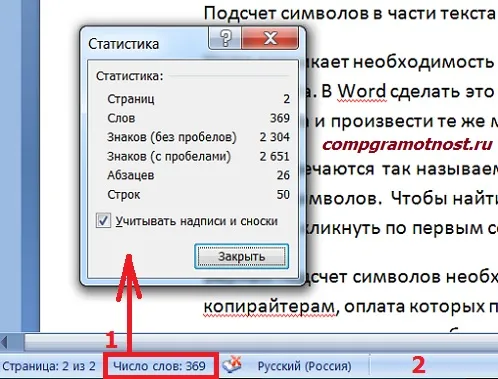
Рис. 1. Как подсчитать количество символов в тексте в Word 2007
4) Нажмите на опцию «Количество слов» (Рисунок 1), после чего появится окно «Статистика». Здесь видно, что количество символов (без пробелов) составляет 2,304, а с пробелами — 2,651.
Кстати, если вам говорят, что вам нужно 2000 символов, например, не указывая, с пробелами или без, то по умолчанию это означает «с пробелами».
Это нормально. Но что делать, если в строке состояния Word 2007 нет опции «подсчет слов»?
В этом случае используйте ПКМ (правую кнопку мыши), чтобы щелкнуть на пустом месте в строке состояния, например, там, где стоит цифра 2 на рисунке 1. Появится окно ‘Настройки строки состояния’ (Рисунок 2).
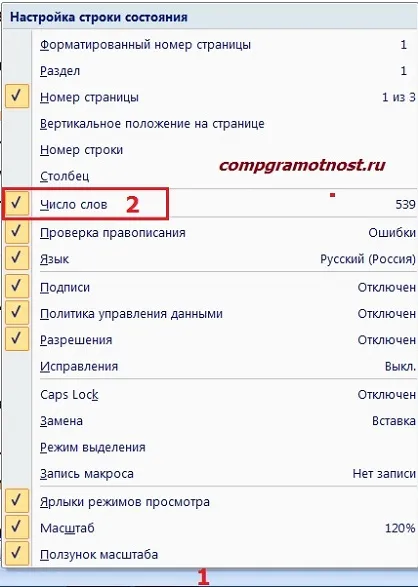
Рис. 2. Установите флажок рядом с опцией «Количество слов» в строке состояния Word.
Теперь отметьте опцию «Количество слов» (Рисунок 2). Затем он автоматически появится в строке состояния Word.
Статистика в Word 2010
Инструкции здесь точно такие же, как и для Word 2007 выше.
Поиск статистических данных в Word 2003
Щелкните левой кнопкой мыши на функции Инструменты в верхней панели Word (рис. 3).
Нажмите на подпункт «Статистика», и в центре редактора Word появится небольшое окно «Статистика», в котором будут отображаться все необходимые статистические данные о вашем тексте. Определяется количество страниц, слов, знаков (без пробелов и с пробелами), абзацев и строк.
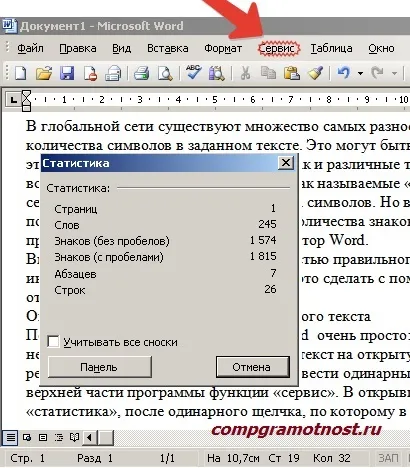
Рисунок 3. Как подсчитать количество слов в тексте с помощью Word 2003
Количество слов и символов в тексте мало интересует рядового пользователя. Однако бывают ситуации, когда эта информация действительно необходима. Например, при подготовке статьи для публикации в газете или журнале объем текста может быть ограничен. Разработчики приняли это во внимание и встроили в Word соответствующие инструменты.
Узнать количество знаков? Зачем?
Количество символов определяет объем текста, содержащегося в документе. Это объективный параметр для оценки ценностей. Она не зависит от формата документа или длины слов.
В случае с Twitter количество знаков или символов необходимо из-за ограничения в 140 символов.
Формы обратной связи и отзывы также имеют ограничения на минимальное и максимальное количество символов в сообщении. В некоторых компаниях количество знаков напрямую связано с заработной платой.
Например, журналистам, писателям, копирайтерам и переводчикам труд оплачивается по количеству знаков. Поэтому можно сказать, что это единица измерения труда для этих профессий.
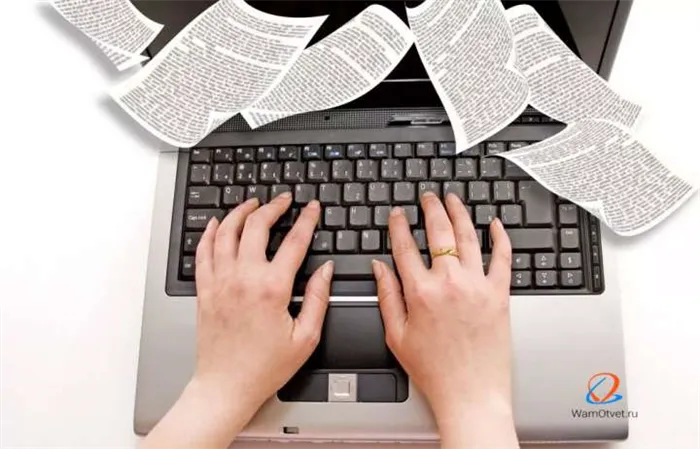
Знание объема текста необходимо для верстки и печати книг, а также для веб-сайтов.
Тексты с большим количеством символов более благосклонно воспринимаются поисковыми системами. Плотность ключевых слов также напрямую рассчитывается на основе статистики текста.
Как посмотреть количество знаков в тексте документа Word
Количество знаков в Word рассчитывается двумя способами:
К знакам относятся не только буквы слов, но и цифры, знаки препинания и различные символы.
При подсчете знаков с пробелами в документе дополнительно учитываются пустые места между словами, цифрами и символами.
Статистику текста или его фрагмента можно просмотреть через строку состояния в нижней части экрана: там в режиме реального времени отображается количество слов в тексте.
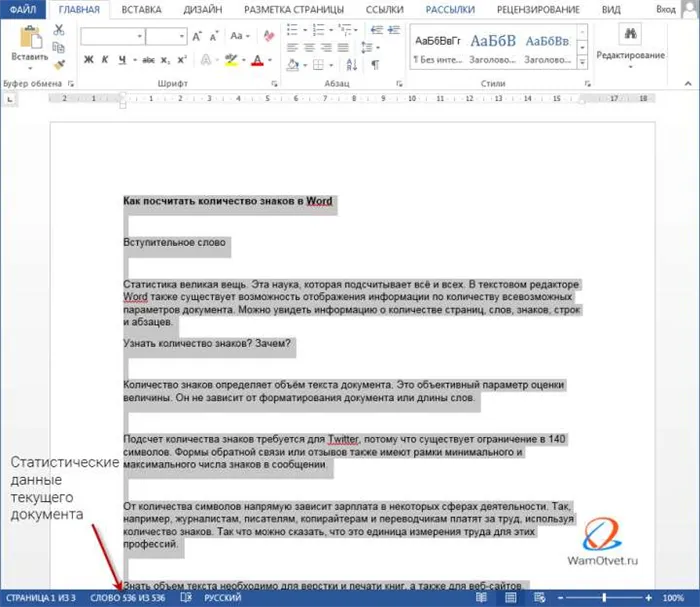
Нажав на этот участок строки состояния, можно открыть информационное окно «Статистика», где будут отображены все статистические параметры всего документа.
С помощью меню вы также можете найти окно «Статистика»:
- Откройте вкладку «Рецензирование».
- Найдите панель инструментов «Правописание».
- Нажмите на строку «Статистика».
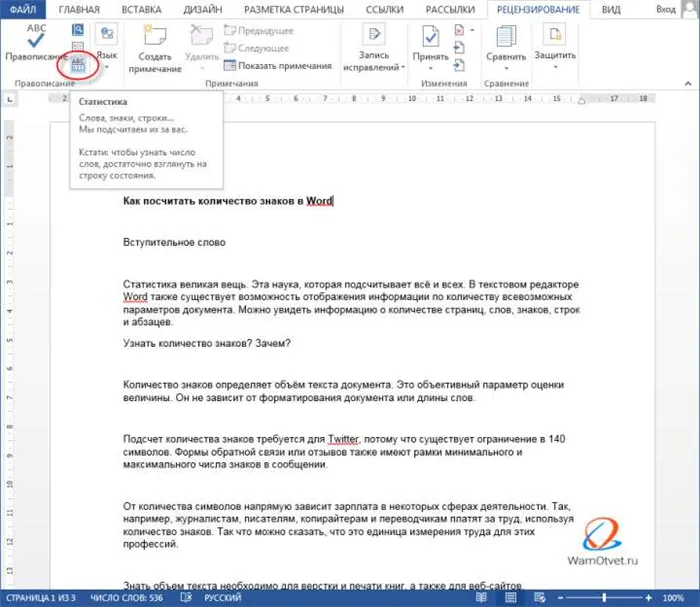
Если наша цель — узнать количество символов всего текста, мы уже знаем, как это сделать, но если нас интересует определенный фрагмент текста?
Давайте разберемся, как воспользоваться этим окном и подсчитать количество знаков и символов в выделенном фрагменте текста Word.
Поместите курсор в начало текста или перед первым символом текста. Затем вам нужно будет найти и использовать инструмент «Статистика» в редакторе Word, который идеально подходит для этих расчетов.
Способ 4: подсчет количества символов с надписями и сносками
Очень часто при выделении всего документа (с помощью клавиш Ctrl + A ) аналогичным образом выделяются все надписи и сноски. Поэтому если вам нужно посчитать только «сухой текст», то в окне «Статистика» снимите нижний флажок. Очень важно после этого закрыть окно и открыть его снова.
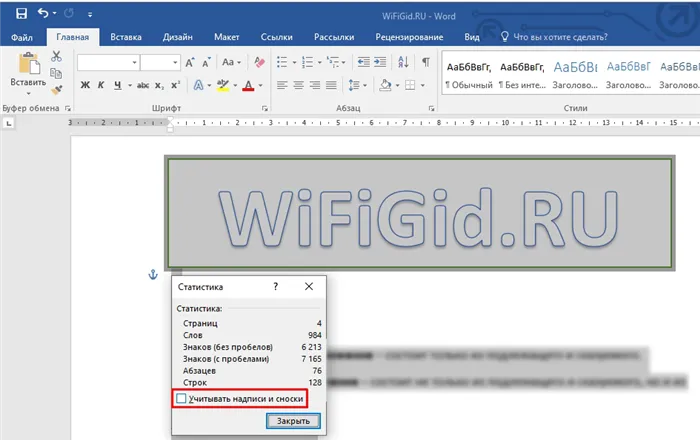
Дело в том, что в некоторых версиях Microsoft Word при смене флажка цифры остаются на месте и меняются только при повторном вызове этого окна. Да, это небольшая ошибка со стороны Microsoft. Он связан с тем, что функция подсчета работает только один раз при открытии окна, а не при изменении этого параметра. На этом все. Если у вас остались вопросы или есть какие-то дополнения, то пишите в комментариях.
Проверить печать скрытого текста можно в окне «Параметры Word» в разделе «Экран». Подробнее о скрытом тексте вы можете прочитать в статье Скрытый текст в Word.
Как посчитать количество символов в Word 2013
В текстовом редакторе Microsoft Word 2013 после набора или вставки текста из другого источника выполните следующие действия (1 способ):
- В левом нижнем углу окна приложения щелкните левой кнопкой мыши по значению «Количество слов», расположенному в строке состояния.
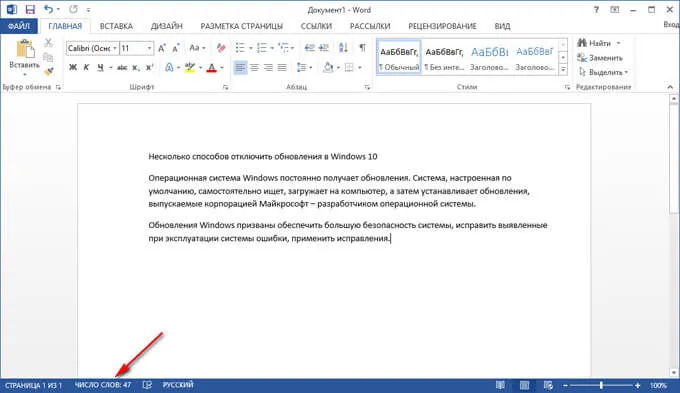
- Результат подсчета вы увидите в открывшемся окне «Статистика». Параметр статистики «Количество символов (без пробелов)» имеет то же значение, что и количество символов в тексте Word.
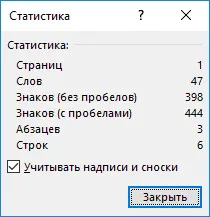
2 способ узнать количество символов в Word 2013: выделите текст, войдите во вкладку «Рецензирование», нажмите на параметр «Статистика».
Как посчитать количество знаков в выделенном фрагменте документа Word 2013
1 способ посмотреть статистику выделенного фрагмента текста в Word 2013:
- Щелкните левой кнопкой мыши по значению «Количество слов» в строке состояния.
- Откроется окно «Статистика» с данными о количестве символов в выделенном фрагменте документа Microsoft Word.
2 способ получить информацию о количестве символов в выделенном фрагменте: выделите фрагмент документа, войдите во вкладку «Рецензирование», нажмите на пункт «Статистика».
При написании текстов на заказ, например, для сайтов в интернете (на большинстве сайтов публикуемые статьи пишутся на заказ другими людьми, а не владельцем ресурса), в техническом задании есть определенные требования к количеству символов в будущей статье. От этого параметра зависит размер оплаты автору текста.
Подсчет слов/символов в тексте вместе со сносками
Мы уже писали о том, что такое сноски, зачем они нужны, как их добавлять в документ и удалять при необходимости. Если в вашем документе тоже есть сноски и количество слов/символов в них тоже нужно учитывать, выполните следующие действия:
1. Выделите текст или фрагмент текста со сносками, где необходимо подсчитать слова/символы.
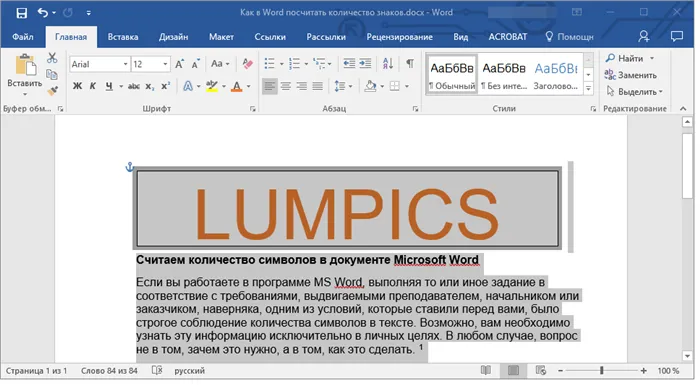
2. Перейдите на вкладку Рецензирование и в группе Правописание нажмите на кнопку Статистика .
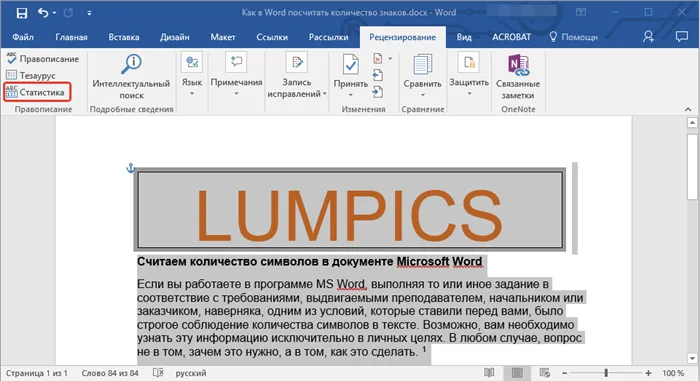
3. В появившемся окне установите флажок напротив пункта «Учитывать подписи и сноски» .
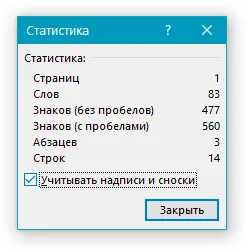
Добавляем информацию о количестве слов в документ
Возможно, помимо обычного подсчета слов и символов в документе, вам необходимо добавить эту информацию в файл MS Word, с которым вы работаете. Сделать это довольно просто.
1. Щелкните в том месте документа, где вы хотите разместить информацию о количестве слов в тексте.
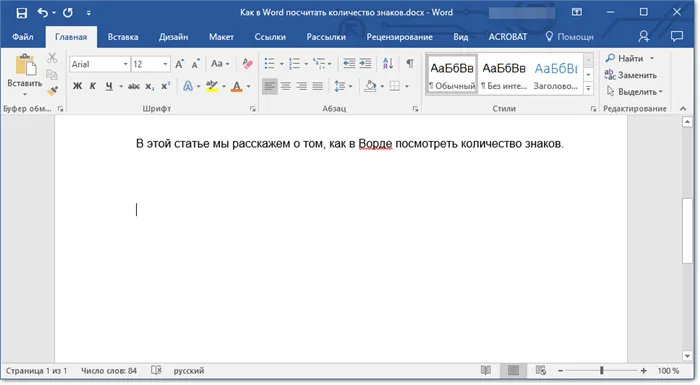
2. Перейдите на вкладку Вставка и нажмите кнопку Экспресс-блоки, расположенную в группе Текст.
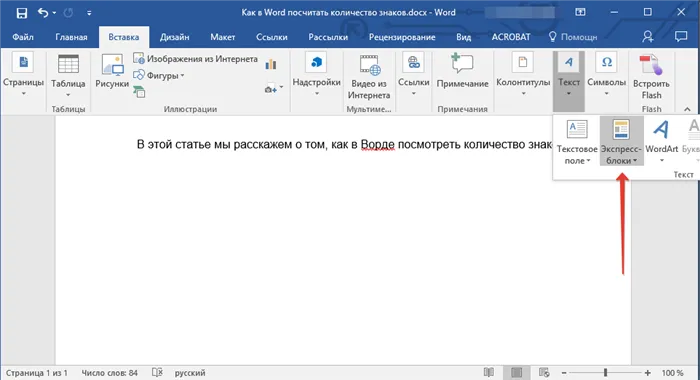
3. В появившемся меню выберите пункт Поле .
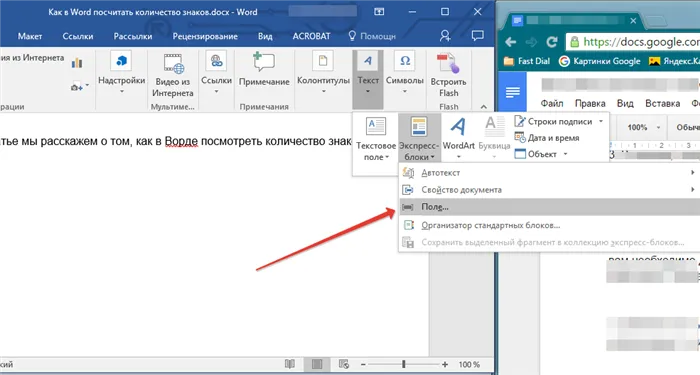
4. В разделе Имена полей выберите пункт ЧислоСлов , а затем нажмите кнопку ОК.
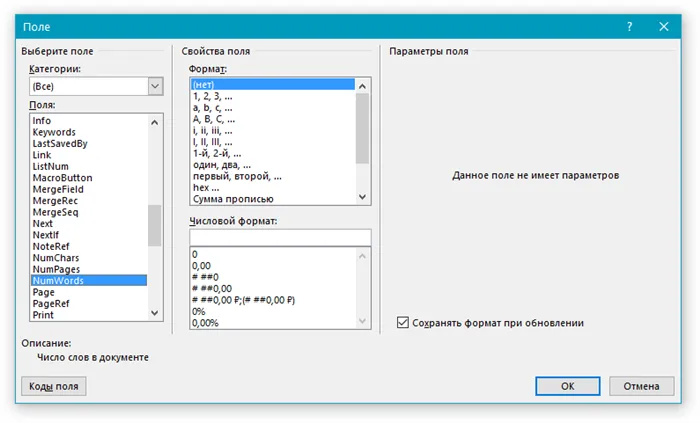
Кстати, таким же образом можно добавить количество страниц, если это необходимо.
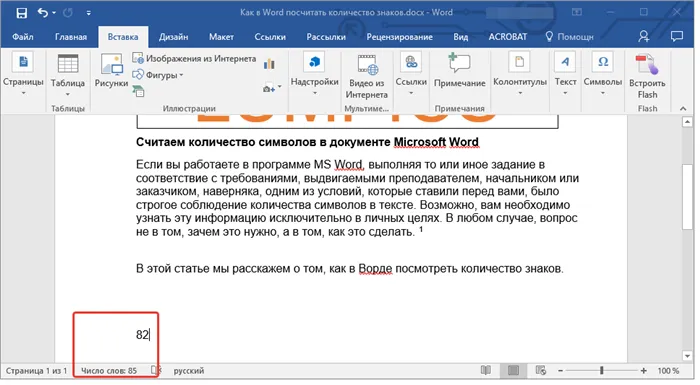
Примечание: В нашем случае количество слов, указанное непосредственно в поле документа, отличается от того, что указано в строке состояния. Причина этого расхождения кроется в том, что текст сноски в тексте находится ниже указанного места и поэтому не учитывается, также не учитывается слово в подписи.
На этом мы заканчиваем, ведь теперь вы знаете, как посчитать количество слов, символов и знаков в Word. Желаем вам успехов в дальнейшем изучении такого полезного и функционального текстового редактора.
Мы рады, что смогли помочь вам решить возникшую проблему.
Помимо этой статьи, на сайте есть еще 12790 полезных инструкций. Добавьте Lumpics.ru в закладки (CTRL+D) и вы обязательно найдете нас полезными.
Возможно, помимо обычного подсчета слов и символов в документе, вам необходимо добавить эту информацию в файл MS Word, с которым вы работаете. Сделать это довольно просто.
Количество слов и символов в Word 2003
В старых версиях Word (например, Word 2003), чтобы получить доступ к статистике, откройте меню «Сервис» и перейдите к пункту «Статистика».

Появится такое же окно, как описано выше. С информацией о количестве страниц, слов, символов, абзацев и строк.
Как вставить количество знаков в документ Word
Вы также можете вставить информацию о количестве символов непосредственно в документ в Word. Для этого перейдите на вкладку «Вставка», нажмите на «Экспресс-блоки» и выберите «Поле». На скриншотах ниже показано расположение этой кнопки в Word 2010 и 2016.
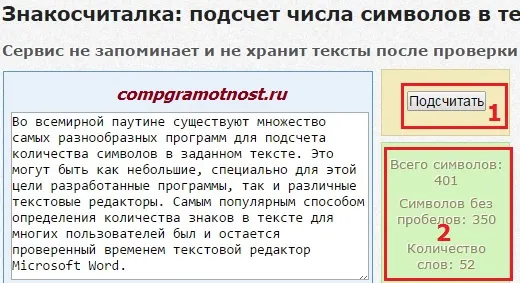
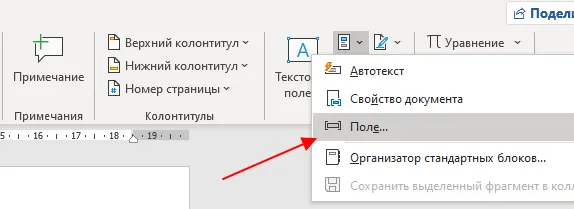
В открывшемся окне будут доступны три поля со статистикой документа. Выберите одно из них и нажмите кнопку ОК.
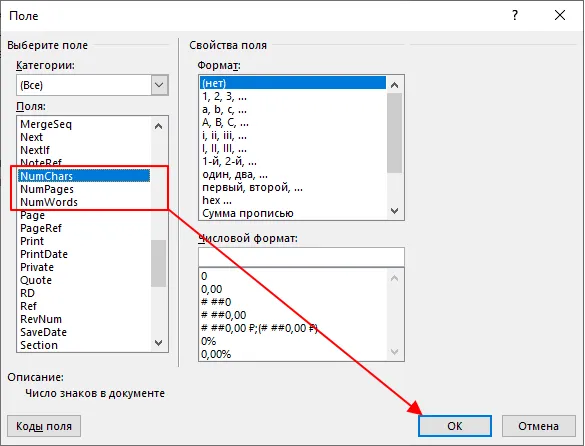
В результате в точке, где находился курсор, появится количество символов в тексте. Таким образом можно отобразить сразу несколько значений из статистики документа.
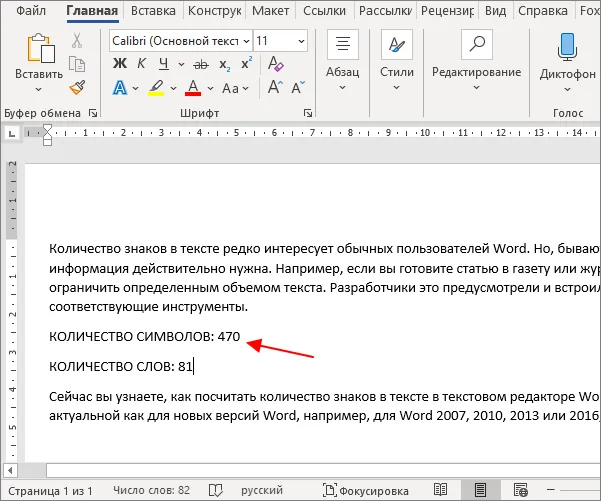
Вы можете обновить значение после изменения количества символов в тексте. Для этого щелкните правой кнопкой мыши на вставленном поле и выберите «Обновить поле».
Создатель сайта comp-security.net и автор более 2 000 статей по ремонту компьютеров, программному обеспечению и настройке операционных систем.
Вы всегда можете найти ответ, написав свой вопрос в разделе комментариев под статьей или на странице «Задать вопрос».
Затем проделайте все те же действия, что и в первом способе. Вы сразу увидите, что количество слов из общего числа в левом нижнем углу изменилось. Вы также можете нажать на эти цифры, чтобы увидеть более подробную информацию, например, количество слов, абзацев, строк и страниц.
Текст.ру
Прежде всего, стоит заглянуть на подлинную биржу — Text.ru . Однако помимо этого сайту можно предложить определить уникальность и по другим параметрам.
Традиционно одна служба делилась на три части.
- Раздел SEO (определение «тошноты» и расчет количества знаков).
- Раздел Проверка орфографии (проверка возможных опечаток и описок).
- Проверка уникальности текста.
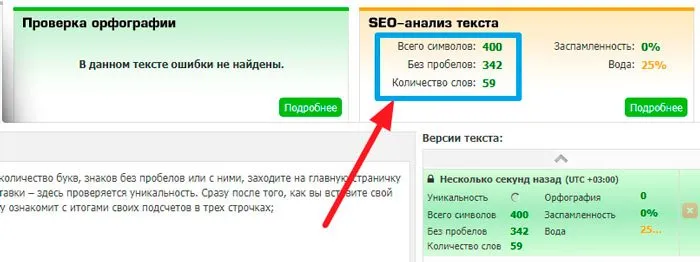
Все эти разделы используются одинаково. Если вы хотите посчитать количество символов без пробелов или с ними, зайдите на главную страницу ресурса text.ru, где будет специальное пустое окно для вставки — здесь вы проверите уникальность.
Чтобы начать проверку, необходимо вставить фрагмент текста в соответствующее поле. Стоит.
- Нажмите, чтобы выбрать.
- Ctrl + C для копирования.
- Используйте сочетание клавиш Ctrl + V, чтобы перейти к полю, которое еще не пусто, и вставить.
В принципе, это стандартная процедура. Как только вы вставляете выписку в это поле, система подсчитывает количество символов и сразу же выводит результат подсчета на три строки.
В первой строке указывается общее количество с пробелами, во второй — без пробелов, а в третьей — только слова. Другой способ проверить SEO-параметры — перейти непосредственно на сайт text.ru/seo. Здесь текст разделен на три блока, в которые вы можете ввести текст, и на экране появится необходимая информация.
Это интересно, так как позволяет вводить текст в text.ru/seo.
Адвего
Другая известная биржа, предлагающая услугу проверки различных текстовых параметров, — Advego.ru.
Сразу отметим, что на главной странице вы не найдете ничего нужного: вам нужно искать вкладку с галочкой CEO, где вы увидите имя генерального директора, название компании, имя руководителя компании, имя руководителя компании, имя руководителя компании и имя руководителя компании. Затем алгоритм повторяется — в поле вставляется фрагмент, помеченный маленьким блоком над количеством символов.
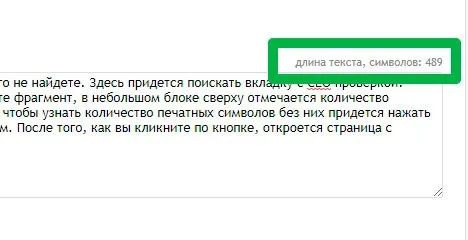
Но чтобы узнать количество символов, помеченных там пробелами и напечатанных без них, нужно нажать на галочку, она расположена чуть ниже большого поля. При нажатии на кнопку откроется страница с необходимыми параметрами.